Apple Music をオフラインで聴くにはどうすればよいですか [2025 年更新]
「私は多くのコミュニティプラットフォームで他のユーザーから同じクエリを読んでいます–」AppleMusicをオフラインで聴けますか?」という質問がありましたが、私もその答えが気になります。お気に入りの Apple Music の曲をオフライン モードでストリーミングできる方法を誰か知っていますか?」これは、特に Apple Music のサブスクリプション プランに初めて加入するユーザーにとっては疑問かもしれません。この記事を読み続けて、Apple Music をオフラインで聴けるかどうか、また、サブスクリプションの有無にかかわらず、Apple Music をオフラインで聴く方法を確認してください。
記事の内容 パート 1. Apple Music をオフラインで聴くことができますかパート 2. サブスクリプションを使用して Apple Music をオフラインで聴く方法パート 3. サブスクリプションなしで Apple Music をオフラインで聴く方法パート4。 概要
パート 1. Apple Music をオフラインで聴くことができますか
Apple Musicはオフラインでも聴けますか?はい、Apple は、Apple Music に登録している場合にのみ、Apple Music をオフラインで再生する公式の方法を提供しています。新規加入者の場合は、1 か月間試用して Apple Music を無料で入手できます。その後は、対応するサブスクリプション料金を毎月支払う必要があります。その後、カタログからすべての曲、プレイリスト、アルバムをダウンロードして、Apple が非承認のデバイスでオフラインで聴くことができるようになります。
さらに、iTunes から Apple Music の曲を購入するオプションもあります。こうすることで、保護されていない Apple Music で購入した音楽がデバイスに保存され、永久にオフラインで再生できるようになります。あるいは、Apple Music コンテンツを保護されていない形式でダウンロードすることもできます。 TunesFun Apple Music Converter サードパーティ ガジェット。一緒に読んで、Apple Music をオフラインで聴く方法について詳しく学びましょう。
パート 2. サブスクリプションを使用して Apple Music をオフラインで聴く方法
iPhone または Android で Apple Music をオフラインで聴くことができますか?はい。前述したように、有効な Apple Music サブスクリプションをお持ちの場合、それから得られる最も優れた点の 1 つは、Apple Music の曲をオフライン モードで聴けることです。さて、この「Apple Musicはオフラインでも聴けるのか?」質問は導入部分ですでに回答されています。ここでは、サブスクリプション プランを持っている場合にそれを行う方法について説明します。
あなたは実際にあなたのを使用して曲をダウンロードすることができます iOSまたはAndroidデバイス そしてあなたのPCを使用することさえ。 このセクションでは、両方の手順について説明します。 ダウンロードプロセスを開始する前に、使用しているデバイスでiCloudミュージックライブラリを最初にオンにする必要があることにも注意してください。
iOS または Android デバイスで Apple Music をオフラインで聴く方法
ステップ1。 AndroidまたはiOSデバイスで、Apple Musicアプリを起動し、オフラインストリーミング用にダウンロードする曲、アルバム、またはプレイリストを探します。
ステップ2。特定のトラックがまだライブラリにない場合は、「プラス記号" その次。その記号をタップするだけで、最終的にライブラリに追加されます。
ステップ 3。選択した曲またはアルバムが正常に追加されると、「 「」の代わりに、下向きの矢印が入ったアイコンが表示されます。プラス記号』を前に見たことがあります。それをタップするだけです。 」アイコンをクリックして曲またはアルバムをダウンロードし、オフライン モードで使用できるようにします。
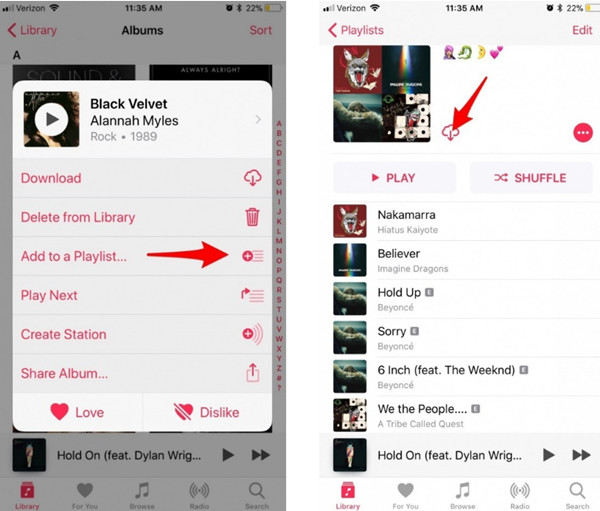
注意: ダウンロードアイコンが表示されない場合があり、その理由がわからない場合があります。 「設定」の「自動ダウンロード」オプションがオンになっているか確認できます。 すでにオンになっている場合は、曲やアルバムがライブラリに追加されると、それらが自動的にダウンロードされます。 したがって、「ダウンロード」アイコンは表示されなくなります。
ステップ4。さて、これらの Apple Music の曲をオフライン モードで聴き始めるには、「私の音楽「」セクションに進み、「」に進みます。ライブラリ”。プレイリストは「」の下に表示されます。プレイリスト「」セクションライブラリ"。
Windows PCまたはMacでApple Musicをオフラインで聴く方法
Windows または Mac で Apple Music をオフラインで聴くことができますか?答えは「はい」です。 Apple Music の曲をダウンロードし、モバイルデバイスに保存してオフラインモードで聴く方法をすでに学習しました。次は、オフラインで聴くためにトラックをコンピュータにダウンロードする方法の手順を扱います。実は、たった 2 つの手順を実行するだけで、PC で Apple Music をオフラインで聴くことができます。
ステップ1。 パソコンで起動します iTunesアプリ。 メインページが表示されたら、オフラインストリーミング用に保存またはダウンロードするトラック、アルバム、またはプレイリストを探します。
ステップ2。 各アイテムには、下向き矢印の付いた雲のアイコンがあります。 選択した曲のダウンロードを開始するには、このアイコンをタップする必要があります。 以上です! iTunesアプリは、選択した曲、アルバム、プレイリストのダウンロードを開始します。
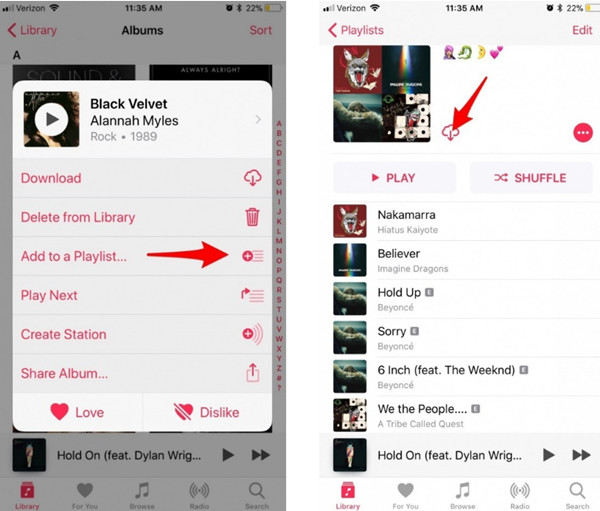
オフライン ストリーミング用に保存した曲や音楽ファイルをどこで見るかわからない場合は、iTunes アプリで「」にチェックを入れてください。表示」ボタン(iTunesのメニューバーにあります)を選択し、「オフラインで利用できるのは音楽のみ次に「」オプションを選択します。
記事のこの部分で紹介するAppleMusicをオフラインで聴く方法の両方の手順は、Apple Musicアプリの無料バージョンがなく、曲はAppleのFairPlay保護ポリシーで保護されているため、アクティブなAppleMusicサブスクライバーにのみ適用されます。
月額サブスクリプション料金を支払うことに興味がなく、お気に入りのApple Musicの曲をオフラインモードで好きなデバイスにストリーミングしたい場合はどうなりますか? 利用可能なオプションまたは回避策はありますか? さて、あなたが次の部分にジャンプするときに見つけてください。
パート 3. サブスクリプションなしで Apple Music をオフラインで聴く方法
この時点で(この「AppleMusicをオフラインで聴けますか?」という質問に答えた後)、Apple Musicの曲は保護されたファイルであり、アプリの外部や許可されていないデバイスからはアクセスできないことを知っておく必要があります。 したがって、オフラインモードでそれらをどのように聞くことができるかを考えさせます。 さて、その思考の負担を取り除きましょう。
実際には、前述の制限を取り除くのに役立つプロのソフトウェアアプリケーションがたくさんあります。 ただし、ここでの課題は、利用可能なオプションの中から最適なアプリをどのように選択するかです。 あるアプリを別のアプリと比較する必要はありません。 すぐにお手伝いします。 実際には、 TunesFun Appleの音楽コンバータ このような場合。
TunesFun Apple Music Converterは、これができるように非常に有能なアプリです DRM保護の削除を支援します。 さらに、Apple Musicの曲をMP3、FLAC、WAVなどの形式に変換して、好きなデバイスやメディアプレーヤーで曲にアクセスできるようにすることができます。 曲の100%オリジナルの品質とトラックのIDタグが保持されます。 必要に応じて、出力設定をカスタマイズすることもできます。
についてのもう一つの驚くべきこと TunesFun Apple Music Converterは、AppleMusicコンバーターだけではないということです。 また、オーディオブックの変換を処理し、AA、AAX、およびM4Bファイル形式をサポートできるオーディオブックコンバーターとしても機能します。
また、他のアプリと比べて10倍高速に動作し、わかりやすいナビゲーション機能を備えているため、時間を効率的に使うことができます。下のボタンをクリックして今すぐ無料でお試しください。
を使用してオフラインで無料で音楽を聴く方法 TunesFun Apple Musicコンバータ?ここにガイドがあります お気に入りのAppleMusicの曲を変換するのに役立ちます これを介して選択した出力形式に TunesFun Apple MusicConverter。
ステップ1。 訪問することをお勧めします TunesFun 公式 Web サイトにアクセスして、アプリのインストールに必要なリストを見つけてください。これらを完了したら、アプリのインストールに進み、起動します。プレビューを開始して、 Apple Music の曲を選択する 変換されること。アプリはバッチ変換も行います。 Apple Music の曲を多数処理する必要がある場合、アプリが処理できます。

ステップ2。 Apple Musicの曲を選択したら、開始します 出力プロファイル設定のカスタマイズ。もちろん、出力形式とパスを設定することを忘れないでください。好みに応じて、他の出力パラメータを変更することもできます。

ステップ 3。行った設定に満足したら、「」をクリックします。変換画面下部の「」ボタンをクリックします。これにより、アプリは Apple Music の曲の変換を開始し、DRM 解除手順を開始します。

わずか数分で、変換されたDRMフリーのAppleMusicの曲がすぐに利用できるようになります。 これで、AppleMusicをオフラインで聴くことができます。 それらの音楽ファイルを友達や家族と共有することもできます。 必要に応じて、それらを任意の外付けドライブに保存することもできます。
パート4。 概要
記事のこの部分では、この「Apple Musicをオフラインで聴けますか?」に対する答えをすでに知っています。 質問。 Apple Musicの熱狂的なファンは、Apple Musicの曲を、 TunesFun Apple Music Converter!
コメントを書く